steam这么修改密码 Steam账号密码如何修改
日期: 来源:铲子手游网
在如今数字时代的浪潮中,我们的个人账号密码承载着极其重要的信息和价值,而对于Steam这样的游戏平台而言,账号密码的保护更是至关重要。毕竟Steam账号承载着我们花费了大量时间和金钱所获得的游戏和成就。了解如何修改Steam账号密码成为了每位玩家都应该掌握的必备技能。只有通过合理的密码修改措施,我们才能更好地保护自己的账号安全,享受游戏的乐趣。
Steam账号密码如何修改
具体步骤:
1.请双击打开“Steam平台客户端”。

2.来到steam登录界面,如果没有账号的话。可以注册,在这里以已经有steam账户为主,输入你的个人账户与密码,点击“登录”。
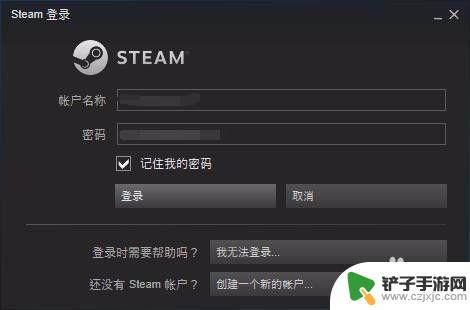
3.进入steam个人主界面。
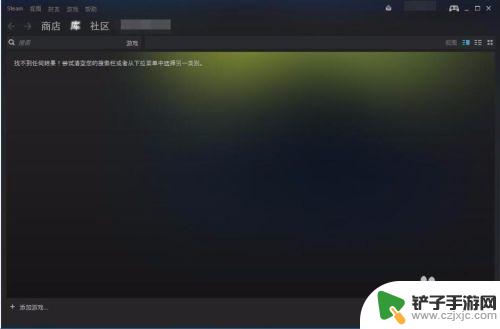
4.点击界面的左上角“steam”,也就下图中被红圈圈上的图标。

5.就会出现如下图的下拉菜单,点击“设置”。
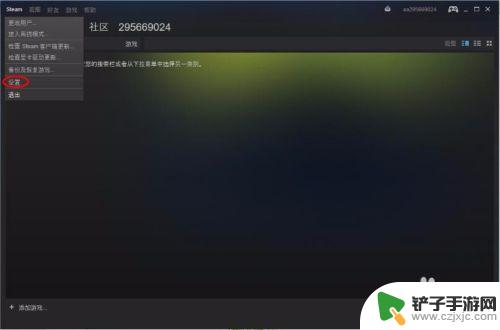
6.出现你的个人账户设置界面,点击“更改密码”。
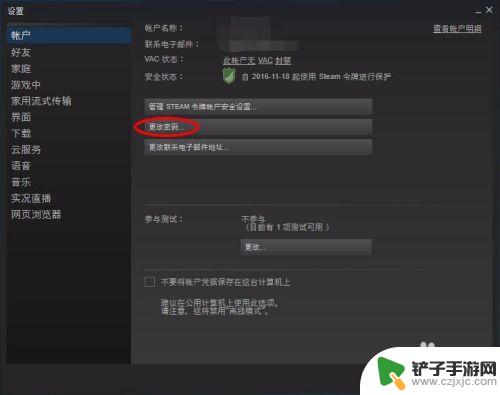
7.出现"steam更改密码向导",并让你输入当前的密码,并点击“下一步”
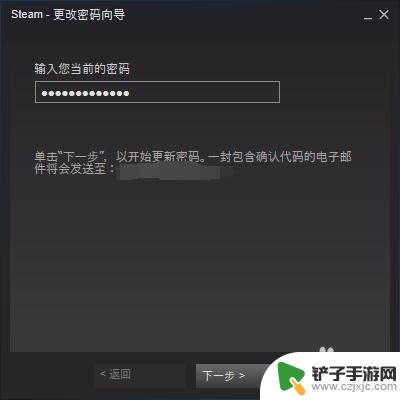
8.steam就会默认的往你注册时所使用的邮箱发送一个邮件,里面包含有"确认代码",把它复制并粘贴到"steam更改密码向导"的第一个框中。
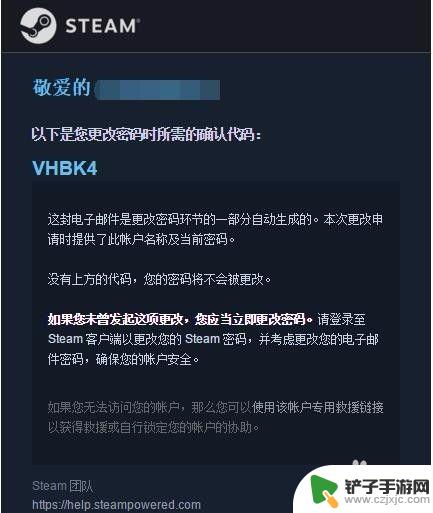
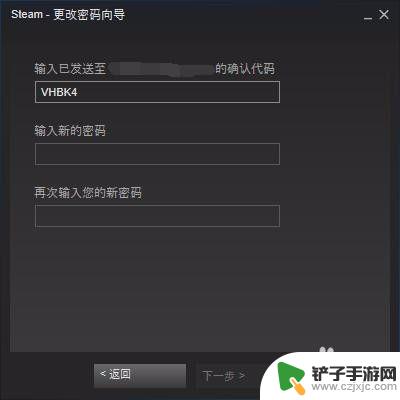
9.在"steam更改密码向导"第二与第三个分别输入你的新密码,并点击“下一步”。
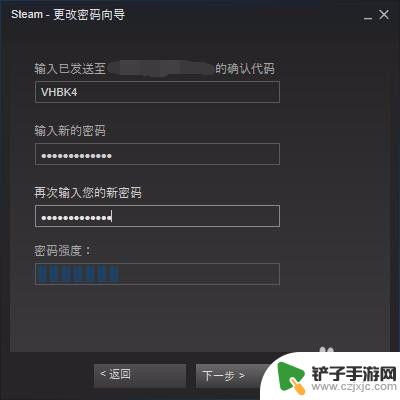
10.出现如图的界面就代表你的密码已经成功修改了,以后再登录steam账户时就可以使用新密码登录了。点击“完成”就代表整个"steam更改密码向导"结束。
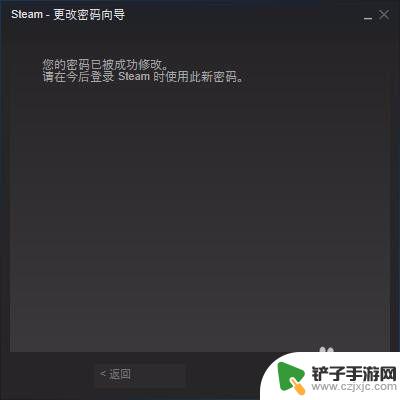
如果您希望按照上述描述的步骤修改Steam密码,这些信息可能对您有所帮助,此外,您还可在本站找到更详细的游戏攻略。请继续关注我们,以享受无尽的游戏乐趣!














